こんにちは、けーどっとけーです😀
急遽使用していたスマホが故障したため、新しいスマホ「AQUOS sense3」を購入しました。
初期設定(SIMカードのセット)などは店舗でやってもらいました。
スマホを機種変してまずすることは、今まで使用していたアプリをインストールすることでしょう。
特に普段LINEなどのコミュニケーションツールを使用している方にとってはこれらのアプリはすぐにインストールしたいところです。
インストール済みアプリを確認する
すでにスマホにインストールされているアプリもあります。
インストール済みアプリを確認するにはホーム画面を開きます。

画面下から上にスライドすると、インストールされているアプリ一覧が表示されます。
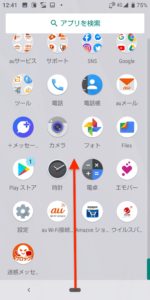
Google関連のアプリとTwitter・Facebook・Instagramはすでにインストールされていました。
未インストールアプリを確認するためにGoogle Playにログインする
以前のスマホにインストールしたアプリ一覧の確認はGoogle Playからできます。
「Playストア」アプリをタップして起動させます。

起動したら、「ログイン」をタップします。
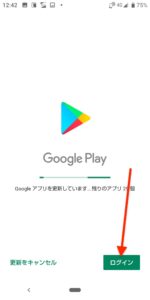
メールアドレスか電話番号を入力して、「次へ」をタップします。
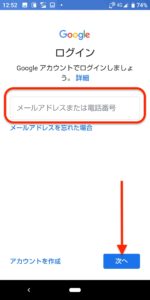
2段階認証でログインします。

このスマートフォンでログインしますか?と表示されます。
お好みで選択肢にチェックを入れ、「次へ」をタップします。
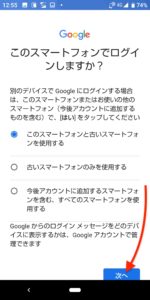
利用規約を確認して、「同意する」をタップします。
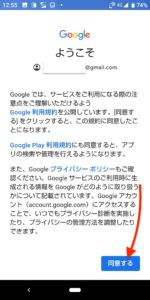
そろそろGoogle Playの設定は完了です。
「もっと見る」をタップします。
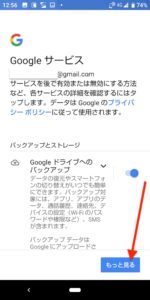
Google Playの設定が完了しました。
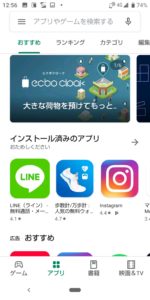
「インストール済みのアプリ」をタップします。

前のスマホにインストールしたアプリが一覧表示されます。
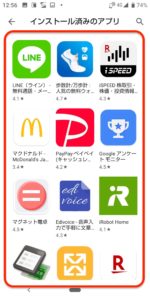
未インストールアプリ「LINE」をインストールする
ここでは試しにLINEのインストールを行います。
先ほどのGoogle Playの一覧からLINEをタップします。
「インストール」をタップします。
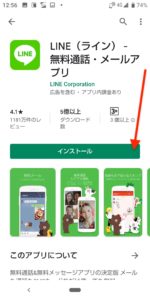
インストールが完了したら、「開く」をタップします。
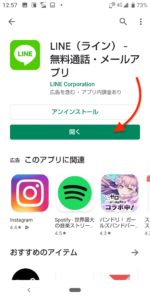
LINEアプリが起動します。
「はじめる」をタップします。

電話番号入力画面が表示されます。
「次へ」をタップします。
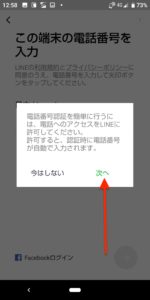
「許可」をタップします。
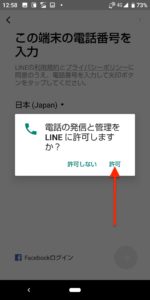
使用している電話番号を入力して、右下の「→」をタップします。
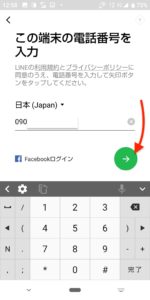
「OK」をタップします。
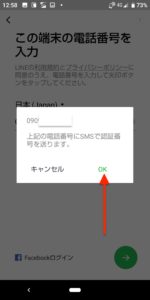
LINEアカウントを認識すると「おかえりなさい!」と表示されます。
自分のアカウントであれば「はい、私のアカウントです」をタップします。

パスワードを入力して、「→」をタップすればOKです。
忘れた場合は、登録したメールアドレスを使ってパスワードの再設定が可能です。
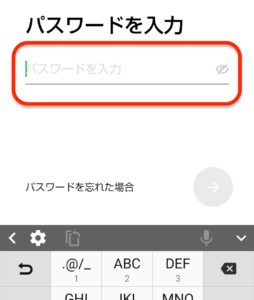
ただし、旧スマホ端末のLINEで設定を「アカウント引き継ぎ設定」をオンにしておかないと新端末でアカウントでログインすることができないので注意してください。
今回の一言・・・
Google Playから必要なアプリを再度インストールしてやっとスマホが使える状態になるかと思います。
ここら辺はスムーズに行いたいものです。
ここまで読んでくれてありがとう。
では、また次回。
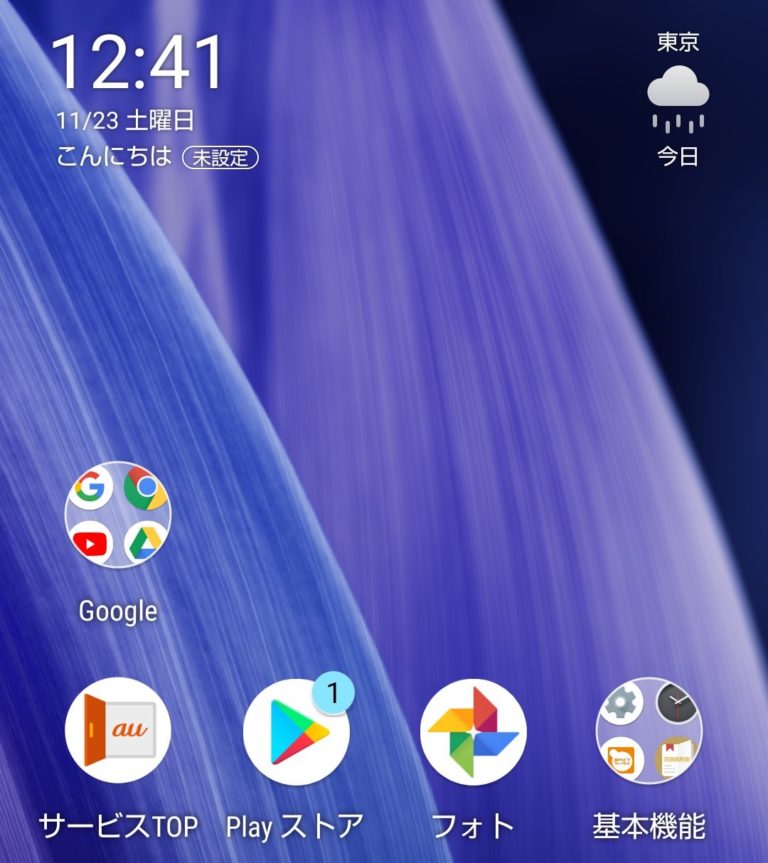

コメント